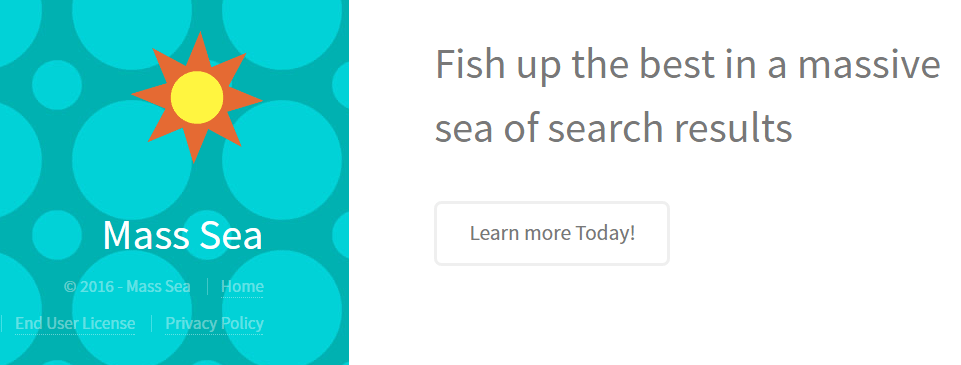Mass Sea est le nom donné à un programme potentiellement indésirable qui est « proposé » aux gens qui récupèrent des outils non payants dont l’installeur a été transformé. On dit que MassSea est potentiellement indésirable, car normalement il a toujours un moyen d’prévenir son installation il faut être un minimum prudent lorsqu’on met en place des softwares en provenance d’internet.
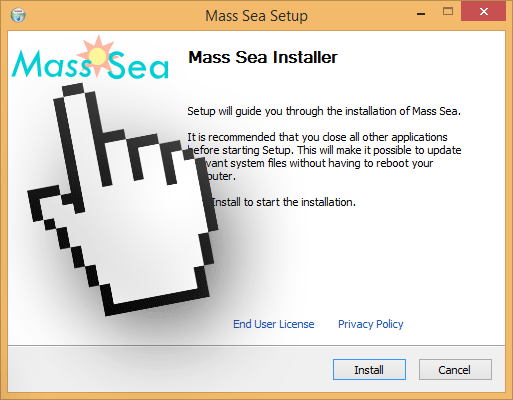
L’objectif de Mass Sea est uniquement de répandre un maximum de publicités sur les sites sur lesquelles nous naviguons et d’épier notre activité sur notre PC.
Les publicités balancées par Mass Sea savent s’insérer un peu partout, soit directement dans le contenu des sites que vous visitez habituellement (à travers des bannières, des mots soulignés, des popups), soit en faisant surgir de manière intempestive de nouveaux onglets de navigateur à chaque clique de souris ou de manière automatique.
Il est possible de simplement identifier les publicités Mass Sea car elles sont diffusées avec l’intitulé Mass Sea Ads ou Ads by Mass Sea.
Comme spécifié précédemment, si vous êtes infecté par Mass Sea ce que vous faites en ligne est continuellement suivi et enregistré, car cette infection récolte différentes données sur vous telles que la version de votre système, des infos sur votre navigateur, les sites que vous avez consultées, les mots-clés entrés lors de recherche, votre adresse IP, où vous vous trouvez, et d’autres données du même genre pouvant potentiellement permettre de vous identifier personnellement.
En farfouillant sur internet on peut tomber sur une espèce de page officielle pour Mass Sea, on constate que cet indésirable n’y est pas téléchargeable. En fait cette page est conçu dispenser les conditions d’utilisations de MassSea afin que légalement Mass Sea ne puisse pas être condamnable.
Mass Sea est bien connu de certains anti-virus puisqu’il s’agit en fait d’une déclinaison de l’infection BrowseFox. Le mode opératoire de SuperWeb LLC qui est la société à l’origine de ce parasite est toujours le même, elle change simplement le nom de son programme et enregistre un nouveau site internet qui sera basé sur le même modèle que les précédents pour y diffuser les conditions d’utilisation du programme.

Comment supprimer Mass Sea ?
Supprimer Mass Sea avec AdwCleaner
AdwCleaner est un programme de nettoyage qui permet de supprimer facilement Mass Sea mais également les autres menaces sans doute installées à votre insu sur votre ordinateur.
- Cliquez sur le bouton ci-après pour télécharger AdwCleaner :
Téléchargez AdwCleaner - Double-cliquez sur adwcleaner.exe pour lancer Adwcleaner.
- Lancez une recherche sur votre machine en appuyant sur Scanner
- Dès que le scan est terminé, appuyez sur Nettoyer pour supprimer les infections.
- Relancer votre machine si le programme vous le demande.
Supprimer Mass Sea avec le logiciel MalwareBytes Anti-Malware
Afin d'être sûr à 100% de bien effacer toutes les dépendances à Mass Sea nous vous convions à mettre en place le programme MalwareBytes Anti-Malware. Si vous désirez également être défendu contre les menaces comme Mass Sea vous pouvez choisir la version Premium de MalwareBytes Anti-Malware qui évitera donc toute intrusion de logiciels malveillants non trouvés par les anti-virus sur votre machine (la licence est vendue 22.95 euros et vous pouvez protéger 3 de vos PC).
- Téléchargez MalwareBytes Anti-Malware :
Version Premium Version Gratuite (sans fonctionnalité de protection) - Dès que le fichier est téléchargé doublez-cliquez dessus afin de lancer l'installation du logiciel.
- Cliquez sur le bouton orange Corriger Maintenant à droite de la mention Aucun examen n'a été réalisé sur votre système
- Dès que le scan est fini, cliquez sur le bouton Supprimer la selection.
- Rédémarrez votre machine une fois le scan terminé si MalwareBytes Anti-Malware vous le demande.
Supprimer Mass Sea grâce à Junkware Removal Tool
Junkware Removal Tool est un logiciel gratuit de nettoyage qui va non seulement effacer Mass Sea mais aussi analyser votre système pour effacer d'autres menaces qui s'y cacheraient. JRT est régulièrement mis à jour et est donc un programme très efficace.

- Récupérez JRT en cliquant sur le bouton ci-dessous :
Téléchargez Junkware Removal Tool - Faites un clic avec le bouton droit de votre souris sur JRT.exe et choisissez Exécutez en tant qu'administrateur
- Cliquez sur Oui si on vous demande votre permission pour lancer le logiciel.
- Appuyez sur une touche pour continuer.
- Il n'y a rien d'autre à faire, une fenêtre va apparaître puis le scan et le nettoyage vont se faire automatiquement. Quand tout sera terminé un rapport de nettoyage s'affichera.
Réinitialiser vos navigateurs (si nécessaire)
Si vous voyez toujours des traces de Mass Sea après avoir suivi l'ensemble des étapes de ce guide vous pouvez réinitialiser votre navigateur en effectuant la manipulation suivante :
- Démarrez Chrome et appuyez sur le bouton
 dans l'angle supérieur droit de la fenêtre du navigateur du navigateur.
dans l'angle supérieur droit de la fenêtre du navigateur du navigateur. - Dirigez-vous en bas de la page et cliquez sur Afficher les paramètres avancés.
- Allez une nouvelle fois tout en bas de la page et cliquez sur Réinitialiser les paramètres du navigateur.
- Cliquez une nouvelle fois sur le bouton Réinitialiser.

- Téléchargez ResetBrowser :
Télécharger ResetBrowser - Enregistrez le fichier resetbrowser.exe sur votre bureau et double-cliquez dessus.
- Une notice vous indique ce qui va se passer concrètement sur votre machine, appuyez sur Ok.
- Appuyez sur Réinitialisez Chrome et attendez.
- Une fois que ResetBrowser a terminé, appuyez sur Ouvrir Chrome et vous devriez être débarrassé de Mass Sea
- Démarrez Mozilla Firefox.
- Dans la barre d’adresse de Firefox saisissez le texte suivant about:support.
- Sur la page qui s’affiche cliquez sur Réparer Firefox.

- Téléchargez ResetBrowser :
Télécharger ResetBrowser - Enregistrez le fichier resetbrowser.exe sur votre bureau et double-cliquez l'executable.
- ResetBrowser vous détaille ce qu'il va faire précisément sur votre ordinateur, appuyez sur Ok pour fermer la fenêtre.
- Cliquez sur Réinitialisez Firefox et attendez.
- Lorsque ResetBrowser a terminé, cliquez sur Ouvrir Firefox et vous devriez être débarrassé de Mass Sea

- Téléchargez ResetBrowser :
Télécharger ResetBrowser - Enregistrez le fichier resetbrowser.exe sur votre bureau et double-cliquez sur le fichier.
- ResetBrowser vous précise ce qu'il va faire précisément sur votre machine, cliquez sur Ok.
- Cliquez sur Réinitialisez Internet Explorer et patientez.
- Une fois que ResetBrowser a terminé, cliquez sur Ouvrir Internet Explorer et vous devriez être débarrassé de Mass Sea